Résolution des problèmes de visibilité dans Revit 1/2
Lorsque l’on travaille dans revit, l’une des choses les plus problématique est de ne pas voir une occurrence, alors que vous savez qu’elle devrait être là dans la vue, mais une raison quelconque, elle n’est tout simplement pas visible
Donc nous allons voir quelles sont les différentes solutions pour résoudre ce problème.
- L’isolement temporaire/Masquage
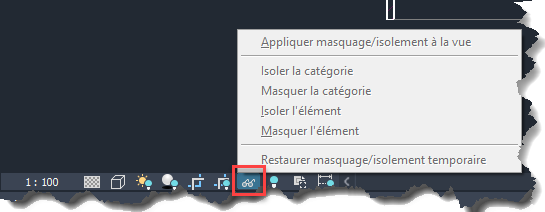
Tout est grisé aucune fenêtre temporaire ou de masquage en activité
- Visualisation des éléments cachés
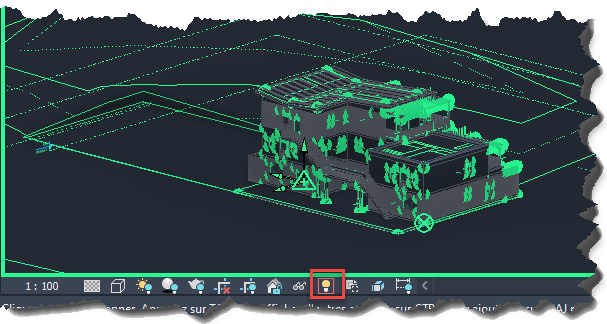
Votre occurrence fera partie de ses objets cachés.
- Les niveaux de détails
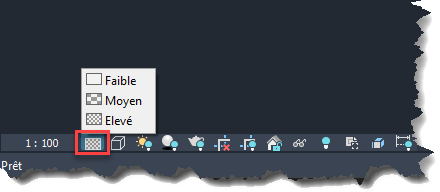
Parfois les occurrences sont visibles ou non visibles en fonction du niveau de détail. On teste donc les différents niveaux de détails.
- Les Styles visuels
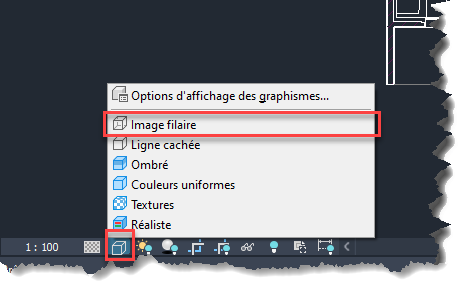
On vérifie si une famille ne cache pas, ou ne contient pas, une autre famille se qui rendrait non visible l’occurrence.
Comme un sol qui cacherait un élément situé en dessous de lui.
- Gestion des styles d’objets
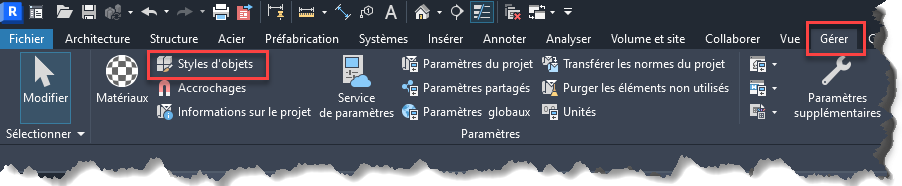
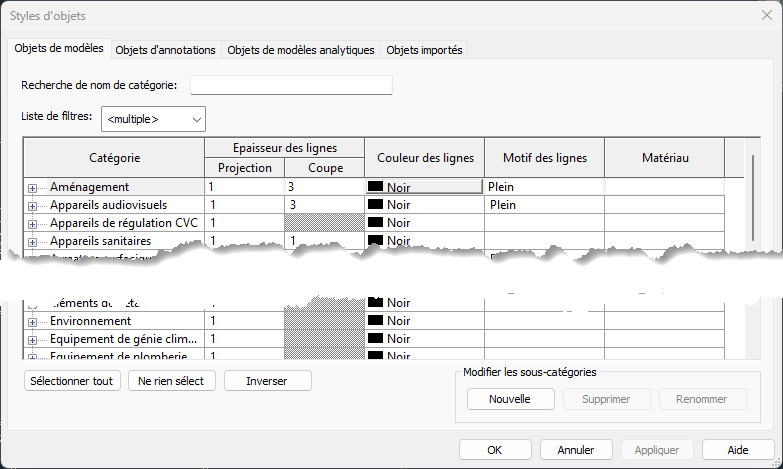
On vérifie si aucunes catégories n’est une « Couleur des lignes » en blanc ou un « Matériau » transparent.
- Le panneau de propriétés
- Les Remplacements Visibilité / Graphique de la vue
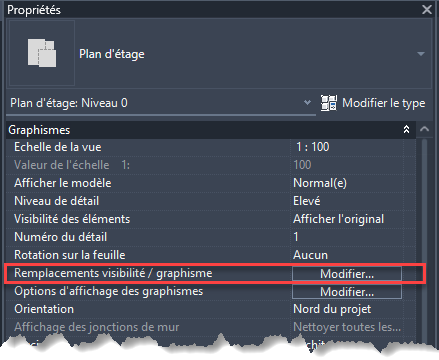
On vient vérifier qu’aucunes Catégories de modèles ne soient décochées, donc Invisible, comme dans cet exemple la catégorie « Eléments , ou alors en demi-teinte ou avec un niveau de détail masquant l’occurrence.
V 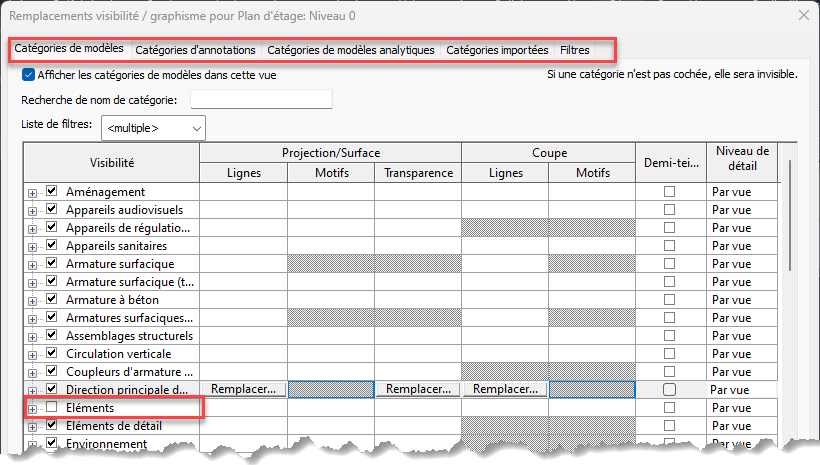
On vient vérifier qu’aucunes Catégories d’annotation ne soient décochées, ou alors en demi-teinte.
On vient ensuite vérifier qu’aucunes Catégories importées ne soient décochées, ou alors en demi-teinte.
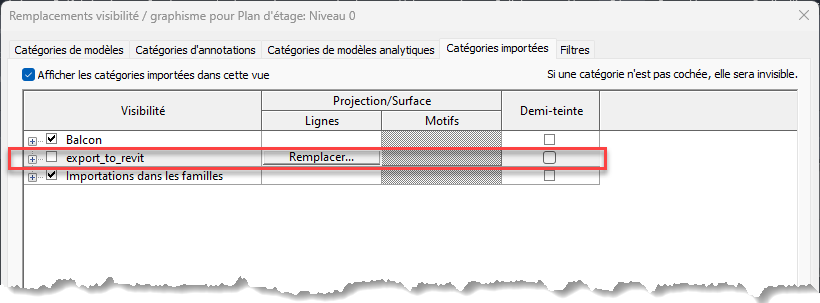
Et enfin qu’aucun filtre ne soient actif
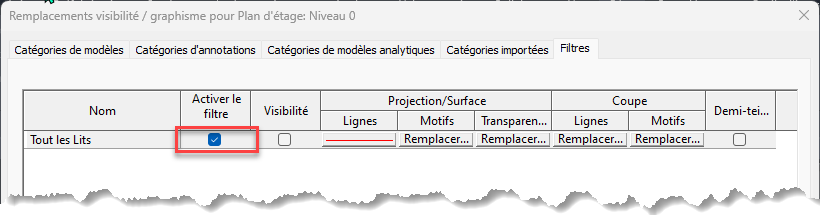
Je vous donnerais d’autres astuces dans mon prochain Blog
A bientôt sur le blog Aplicit!
Ces articles peuvent vous intéresser :




